
William Charles
0
1616
147
PDF to znany format plików dla większości ludzi. Adobe po raz pierwszy wprowadził go w 1993 r., A następnie znormalizował w 2008 r., Aby umożliwić każdemu tworzenie plików PDF i niezbędnych narzędzi.
Obecnie dostępnych jest zbyt wiele edytorów PDF i wydaje się, że wszystkie wykonują to samo zadanie. Większość z nich nie jest warta twojego czasu, ale bardzo trudno jest wiele zrobić za darmo.
Oto nasze najpopularniejsze sposoby edycji i tworzenia plików PDF na komputerze Mac.
Jak drukować do pliku PDF w systemie macOS
Komputer Mac może natywnie tworzyć pliki PDF, co oznacza, że każda aplikacja do publikowania na komputerze może zostać edytorem plików PDF. Tęsknisz za funkcjami takimi jak interaktywne formularze, ale nie ma szybszego sposobu na udostępnienie dokumentu lub strony internetowej w formacie PDF.
Aby wyeksportować jako plik PDF w systemie macOS:
- Kliknij Plik> Drukuj w edytorze, przeglądarce lub innej odpowiedniej aplikacji.
- Znaleźć PDF rozwijane na dole okna dialogowego Drukuj. Kliknij i wybierz Zapisz jako PDF.
- Nadaj plikowi nazwę, podaj hasło, jeśli jest wymagane w sekcji Opcje ochrony, następnie kliknij Zapisać.
Edycja plików PDF z podglądem
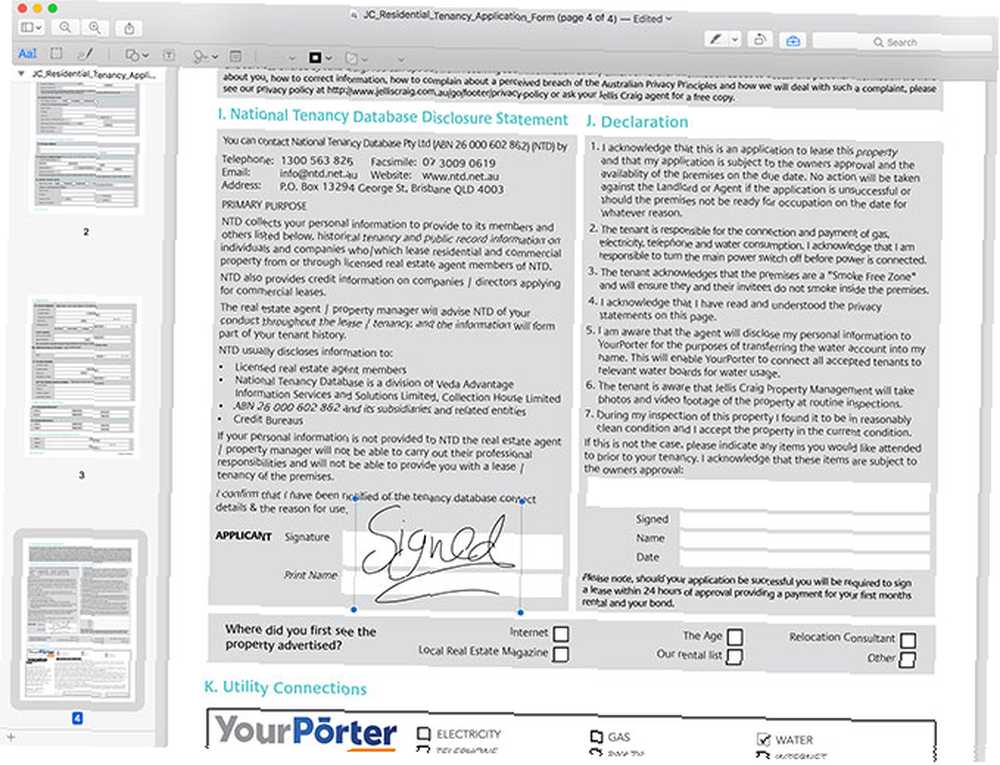
W skrócie: Część macOS. Dobra dla znaczników, podpisywania dokumentów i prostego zarządzania plikami PDF; ani “prawdziwe” Edytor lub twórca plików PDF.
Preview to aplikacja wstępnie zainstalowana jako część systemu macOS. To prosta przeglądarka dokumentów, ale zawiera także kilka przydatnych narzędzi PDF. Niestety tak jest nie twórca plików PDF. Nie można projektować interaktywnych dokumentów ani formularzy od zera za pomocą opcji Preview, ale można wprowadzać podstawowe zmiany w istniejących.
Jego najlepsze cechy to narzędzia znaczników i adnotacji Jak tworzyć, scalać, dzielić i dzielić dokumenty PDF na komputerze Mac Jak tworzyć, scalać, dzielić i oznaczać dokumenty PDF na komputerze Mac Nie płać za oprogramowanie PDF! Konwertuj dokumenty, scalaj lub dziel pliki PDF oraz dodawaj adnotacje i podpisuj formularze za darmo na komputerze Mac. . Podgląd umożliwia także zmianę kolejności stron, usuwanie stron, importowanie nowych stron i eksportowanie pojedynczych stron jako osobnych dokumentów. Nie możesz edytować istniejących elementów PDF ani tworzyć nowych, co oznacza, że nie możesz “edytować” PDF tak bardzo, jak adnotacja.
Podgląd działa jako lepsza przeglądarka plików PDF niż edytor. Możesz podpisywać formularze za pomocą wbudowanej funkcji podpisu, wprowadzać tekst do formularzy i zapisywać dane wejściowe oraz oznaczać pliki PDF kształtami, strzałkami, niestandardowym tekstem i własną bazgrołą. Te narzędzia są łatwe w użyciu i świetnie wyglądają na stronie, ale jest to dalekie od właściwego edytora.
Niektórzy użytkownicy twierdzą, że Preview nie wyświetla poprawnie swoich zmian w innych edytorach, chociaż nie miałem z tego powodu problemów podczas używania aplikacji do podpisywania i zwracania formularzy.
Edycja plików PDF za pomocą LibreOffice Draw
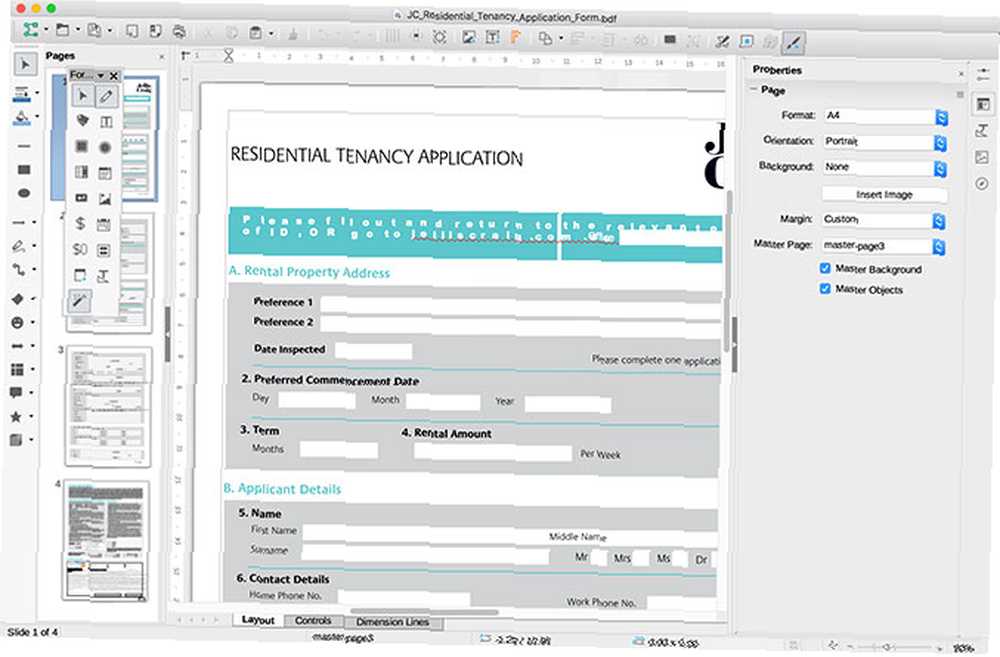
W skrócie: Prawidłowa bezpłatna edycja i tworzenie plików PDF z wyglądem i działaniem open source, brodawkami i wszystkim.
Pakiet biurowy open source LibreOffice to 7 najlepszych darmowych alternatyw Microsoft Office. 7 najlepszych darmowych alternatyw Microsoft Office. Microsoft Office jest królem pakietów biurowych, ale to nie znaczy, że jest odpowiedni dla Ciebie. Oto kilka innych pakietów biurowych, które mogą Ci się spodobać lepiej! , zwłaszcza zdolność aplikacji Draw do edycji plików PDF. Nie mówimy tu o zwykłym znaczeniu a la Preview, ale o pełnej edycji pliku PDF. Aby rozpocząć, uruchom Rysuj i wskaż plik PDF, który chcesz edytować.
Po otwarciu pliku program Draw przekształca elementy kształtu w stałe obrazy, które można zmieniać i przesuwać. Możesz także przenosić lub wypełniać pola tekstowe, ale wszelkie wstępnie wypełnione dane zostaną utracone podczas importowania. Możesz dodawać własne kształty i pola, elementy formularzy, wykresy, tabele i tak dalej.
Największym problemem związanym z LibreOffice Draw jest interpretacja niektórych plików PDF. Formatowanie może wydawać się nieco wyłączone, z dziwnym kerningiem tekstu i interpretacją stylu. Jest to również dość ograniczony twórca plików PDF. Narzędzia do tworzenia formularzy są ukryte pod Widok> Paski narzędzi> Formanty formularza. Mogą nawet tworzyć działające interaktywne formularze, ale narzędzia są dalekie od zaawansowanych.
Pobieranie: LibreOffice (bezpłatny)
Edycja plików PDF za pomocą Adobe Acrobat Pro DC
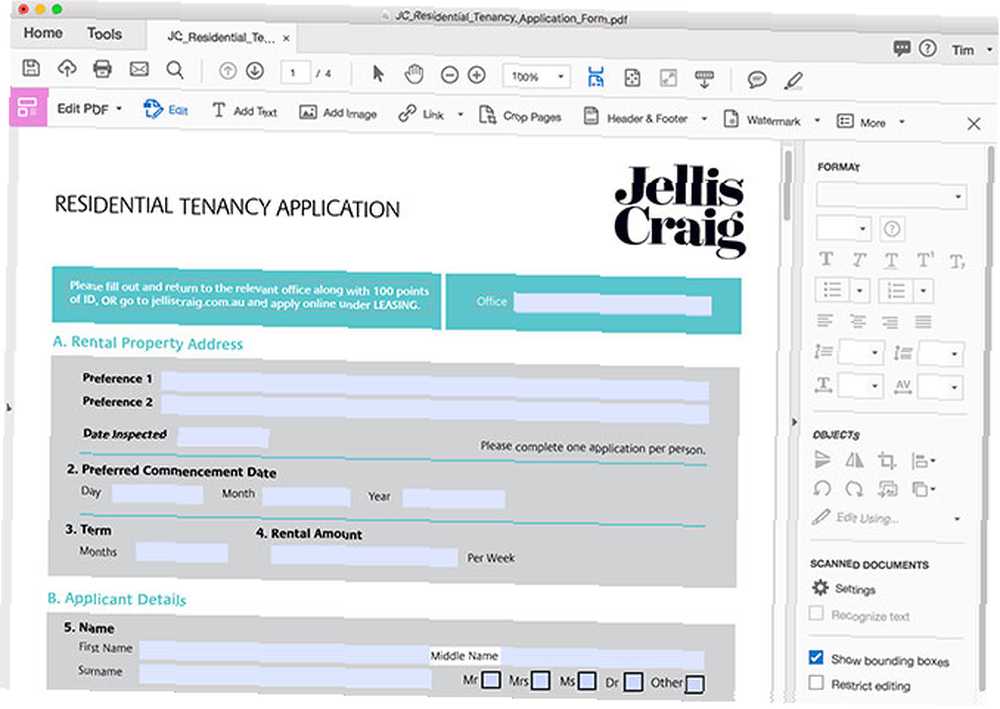
W skrócie: Drogie, ale kompletne, idealne do edycji i tworzenia plików PDF od zera. Jest to również jedyna aplikacja na tej liście, która zawiera optyczne rozpoznawanie znaków (OCR).
Adobe utworzył plik PDF i nadal zapewnia jedno z najlepszych rozwiązań do edycji, tworzenia plików PDF i wszystkich podstawowych zadań pomiędzy nimi. DC oznacza “Chmura dokumentów” co powinno dać ci wyobrażenie o tym, do czego zmierza Adobe: oparte na chmurze kompleksowe rozwiązanie oparte na subskrypcji. Przy 15 USD miesięcznie największą barierą wejścia jest cena, choć możesz spróbować za darmo przed zakupem.
Za swoje pieniądze otrzymujesz jedno z najlepszych narzędzi tego rodzaju. Acrobat pozwala przejąć standard “publikowanie na pulpicie” pusta trasa strony, ale jest także mistrzem konwersji. Oznacza to, że możesz zaprojektować swój dokument w Pages, Word, a nawet w aplikacji takiej jak Illustrator, a następnie przekonwertować za pomocą Acrobat, dodać trochę jazzu w formacie PDF i trzymać wszystko pod ręką w chmurze. Możesz nawet zrobić zdjęcie aparatem, a następnie przekształcić je w interaktywny dokument.
Za każdym razem, gdy otwierasz plik PDF, Acrobat skanuje go i umożliwia wyszukiwanie tekstu za pomocą OCR. Narzędzia do edycji nie mają sobie równych i nie musisz się martwić dziwnymi problemami z formatowaniem występującymi w bezpłatnych rozwiązaniach, takich jak LibreOffice. Wyraźne rozróżnienie między trybem edycji a trybem widoku oznacza, że przypadkowo nie zepsujesz formatowania podczas próby wypełnienia formularza. Jeśli możesz sobie na to pozwolić, nie będziesz rozczarowany.
Pobieranie: Adobe Acrobat Pro DC (bezpłatny okres próbny, wymagana subskrypcja)
Edycja plików PDF za pomocą PDF Expert
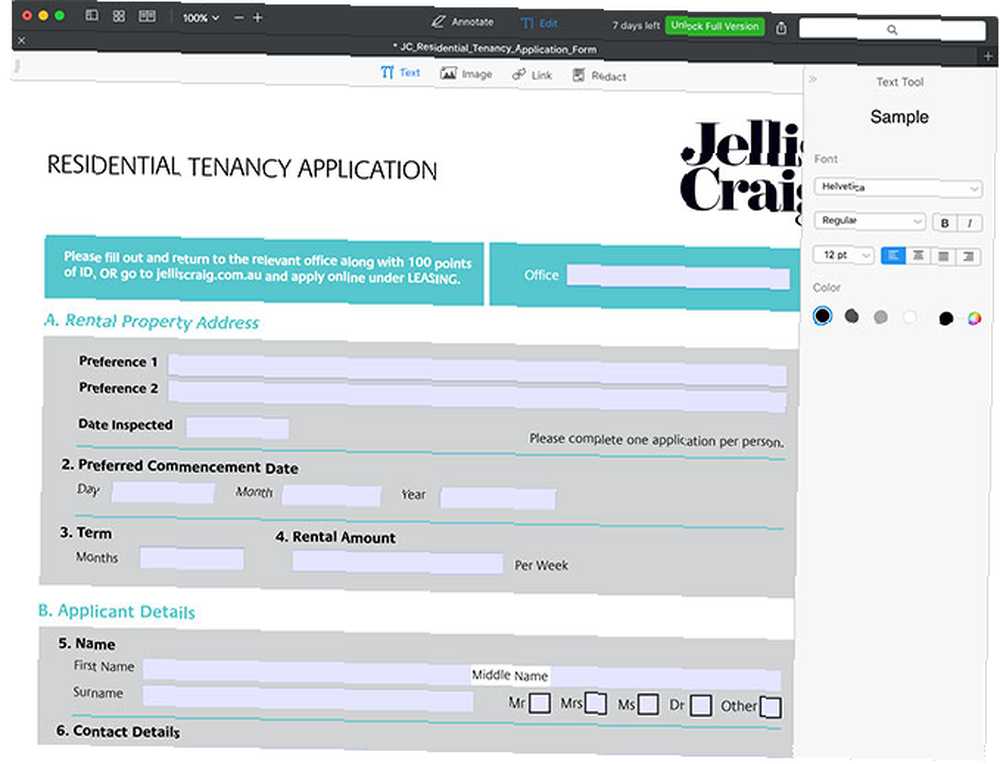
W skrócie: Niedrogi edytor PDF premium z pojedynczą licencją, pozbawiony kreatywnych narzędzi, ale ładnie współpracujący z większością plików PDF.
Readdle PDF Expert to narzędzie premium, ale jest to jednorazowy zakup. Za 60 USD otrzymasz kompetentnego edytora, który pozwala na prawidłową edycję dokumentów PDF, co stanowi krok ponad ofertę Preview. Niestety tworzenie plików PDF od zera nie jest tutaj możliwe, a kilka narzędzi do edycji pozostawia wiele do życzenia.
Aplikacja jest kompetentnym edytorem do podstawowych zadań związanych z tekstem, znacznikami i obrazami. Możesz naprawić literówki, dodać nowe zdjęcie do CV lub dodać hiperłącza, ale nie ma narzędzi do dodawania nowych kształtów i pól formularzy. Zawiera jednak narzędzia do łączenia, adnotacji, podpisywania dokumentów i szybkiego wyszukiwania.
Jeśli potrzebujesz dobrego edytora i nie możesz zaangażować się w subskrypcję Creative Cloud, PDF Expert może po prostu zmieścić się w rachunku. Po pobraniu dostępna jest siedmiodniowa bezpłatna wersja próbna, dzięki czemu możesz przetestować funkcje i zdecydować, czy aplikacja pójdzie wystarczająco daleko dzięki ograniczonym narzędziom. Warto zauważyć, że aplikacja cieszy się pozytywnymi recenzjami i oceną 4,5 / 5 gwiazdek w Mac App Store.
Pobieranie: Ekspert PDF (60 USD)
Zapomnij o innych edytorach PDF
Wypróbowując kilka edytorów PDF, wymyśliłem tę listę, a Adobe Acrobat Pro DC był prawdopodobnie najlepszym rozwiązaniem. Użytkownicy systemu Windows mogą korzystać z aplikacji takich jak Nitro i Foxit do typowych zadań PDF, ale scena na Macu jest nieco bardziej ograniczona. W szczególności zwróć uwagę na fałszywe strony docelowe udające oficjalne strony internetowe, zwłaszcza jeśli sugerują użycie strony trzeciej “instalator” aplikacja do pobrania.
Jeśli chodzi o narzędzia online, zapoznaj się z naszą listą edytorów PDF opartych na przeglądarce, które umożliwiają bezpłatną edycję dokumentów. Jak edytować wszystkie pliki PDF online Jak edytować wszystkie pliki PDF online Nie trzeba instalować oprogramowania tylko po to, aby wypełnić lub edytować plik PDF. Zebraliśmy rozwiązania online, do których możesz się zwrócić w celu zaspokojenia wszystkich potrzeb związanych z edycją plików PDF. .











